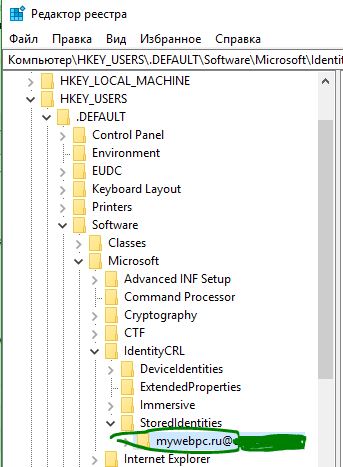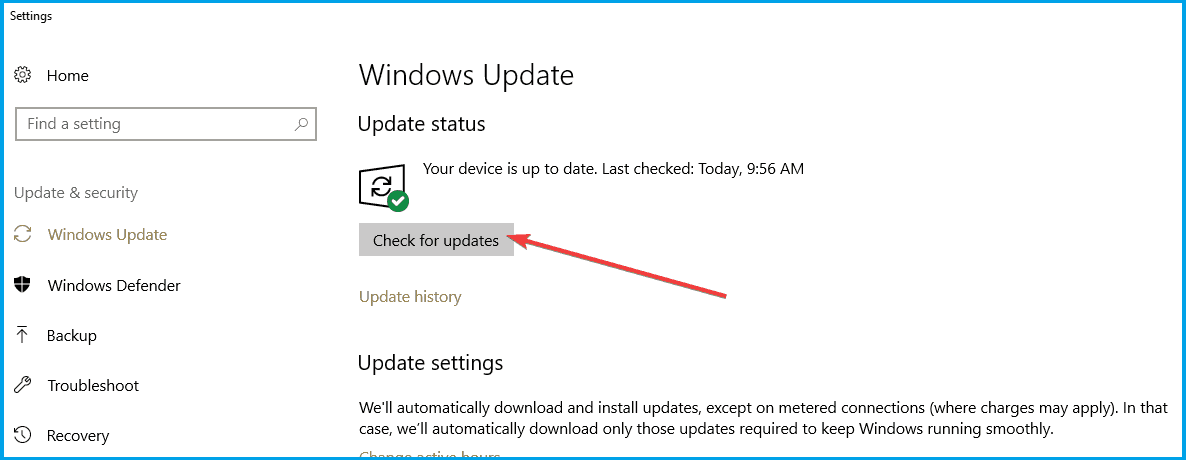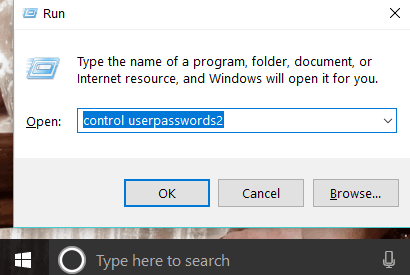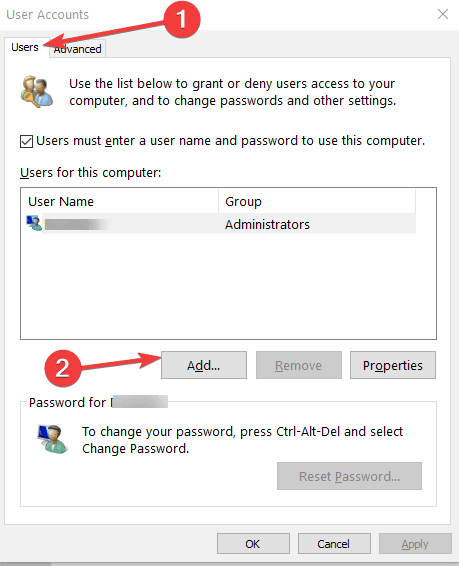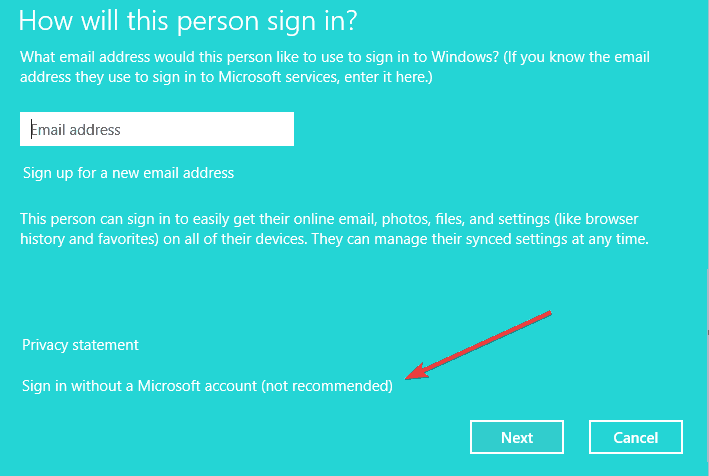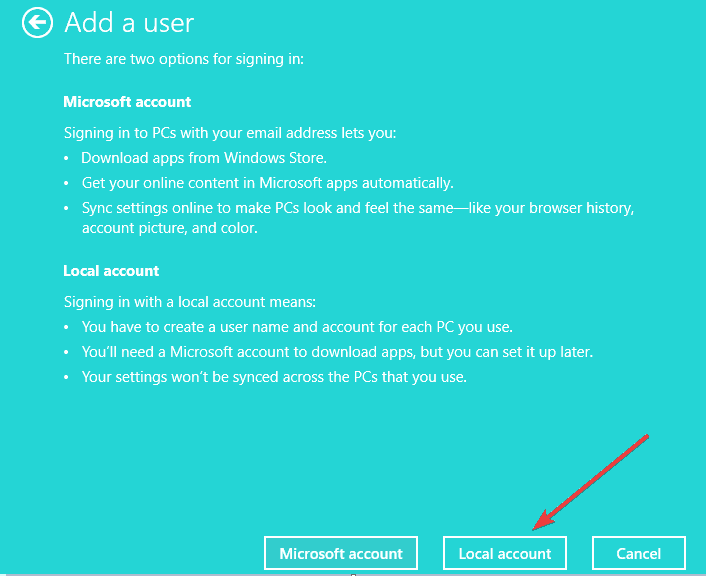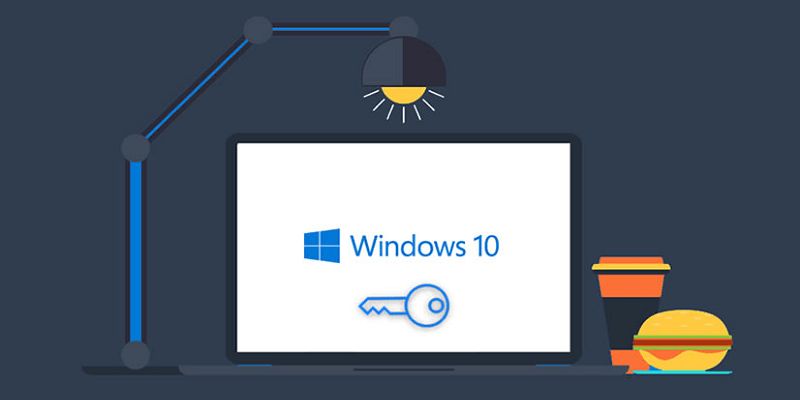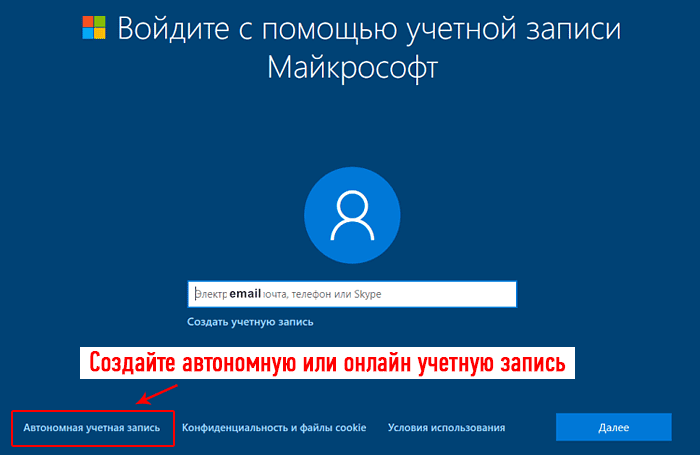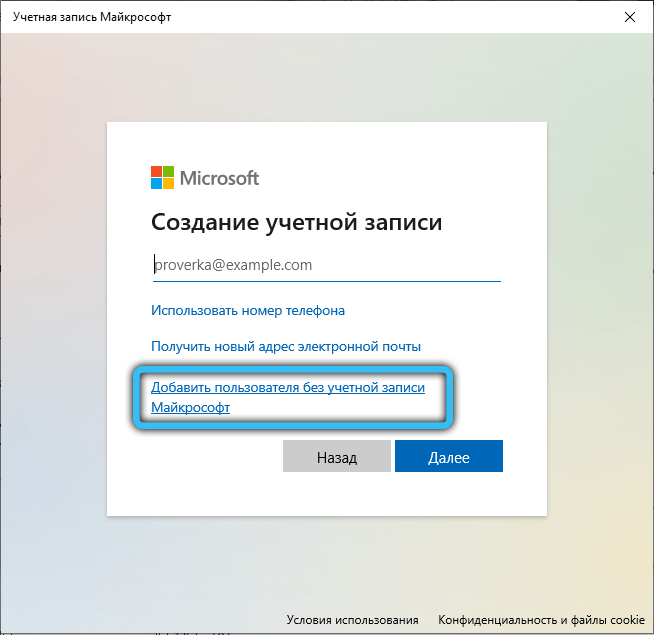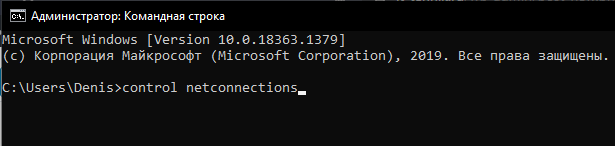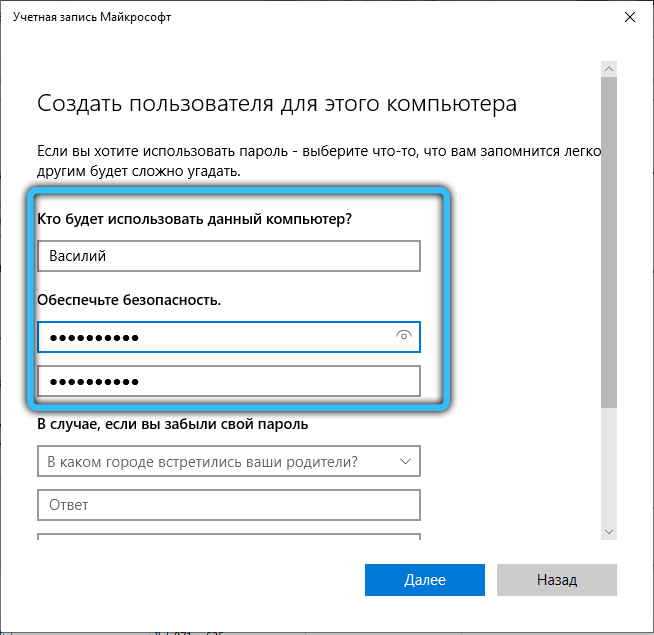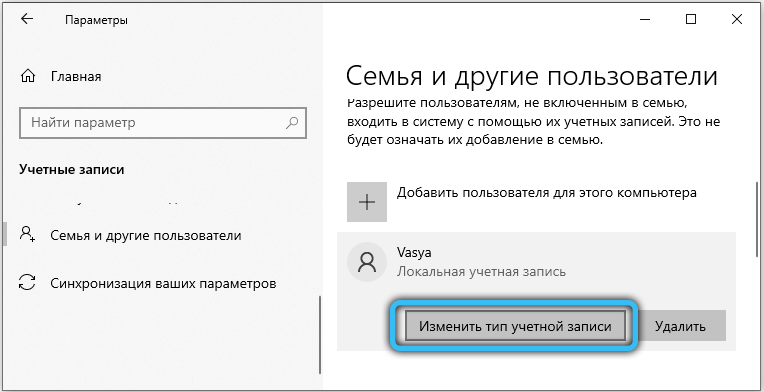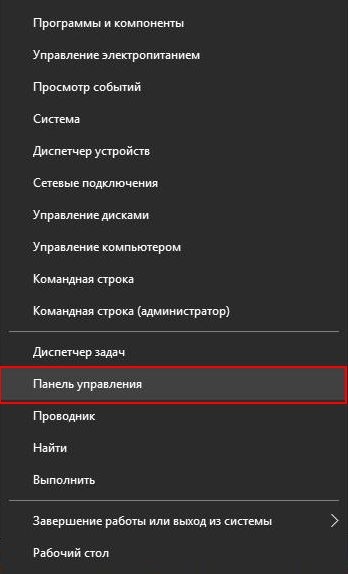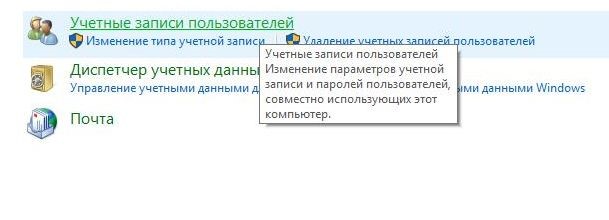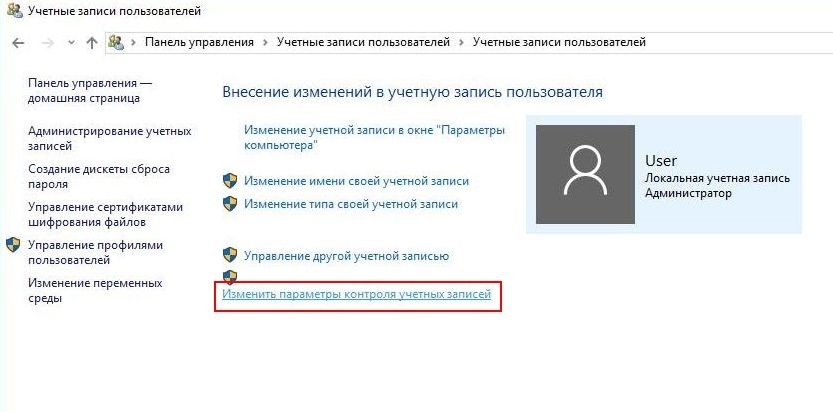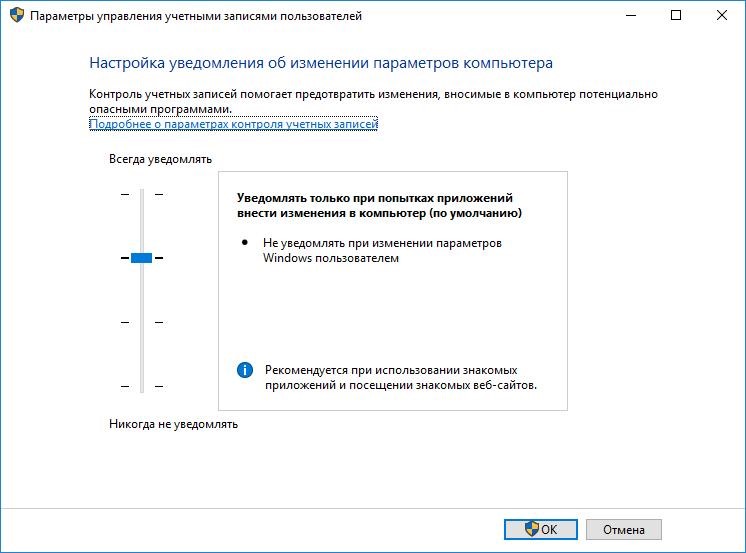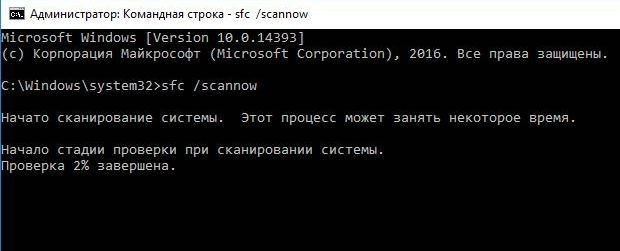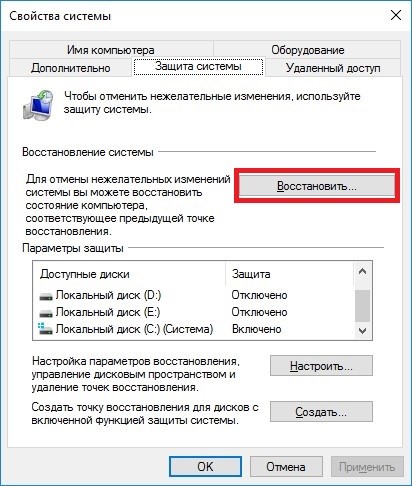Если вы сталкиваетесь с проблемами при создании новой учетной записи Microsoft или при добавлении новой учетной записи Майкрософт для использования любого приложения Windows 10/8, то мы попытаемся выяснить причину и решить ее.
Не удалось создать учетную запись Microsoft
Всякий раз, когда вам нужно добавить новую учетную запись электронной почты для Mail, Calendar или любого другого приложения Windows, вам нужно открыть страницу «Настройки Windows» > «Учетные записи» > «Адрес электронной почты; учетные записи приложений». И здесь вы не можете добавить учетную запись Microsoft.
1. Ошибка при создании учетной записи Microsoft
Если вы увидите сообщение об ошибке с кодом 450, при попытке создать или зарегистрировать учетную запись Microsoft, повторите попытку через 24 часа. Это связано с тем, что Microsoft ограничивает количество учетных записей Microsoft, которые вы можете создать за один день с одного и того же IP-адреса. Если вы настраиваете учетные записи для организации или группы и получаете сообщение об ошибке, ожидание дня должно устранить проблему.
- Если вы по-прежнему не можете создать учетную запись через 24 часа, и полученное сообщение об ошибке 675b , повторите попытку еще раз.
- Если полученное сообщение об ошибке включает 0x800482d4 или начинается с LEFKPK , вам необходимо обратиться в службу поддержки Microsoft.
2. Запуск средства устранения неполадок учетных записей Microsoft
Microsoft выпустила Fix It ATS, называемую средством устранения неполадок учетных записей Microsoft, которое поможет вам устранить неполадки и исправить такие проблемы автоматически. Скачайте и установите программу здесь для устранения следующих проблем с учетной записью:
- Настройки учетной записи Microsoft повреждены.
- Не удается подключиться к службе синхронизации.
- Проблема с политикой учетной записи Microsoft.
- Не удалось подключиться из-за прокси-сервера или сертификата.
- Проверить статус роуминга с GPO.
- Подключен с учетной записью гостя или с включенными профилями роуминга.
- Вы не подключены к Интернету.
- Вы должны подключиться к Интернету для синхронизации настроек.
- Настройки прокси.
- Система проверки не активирована.
3. Редактор групповой политики
Редактор групповой политики (он недоступен в редакции Home) включает параметр, который может блокировать пользователей от добавления новой учетной записи Microsoft. Если функция включена, вы не сможете добавить новую учетную запись Microsoft или переключиться на другую учетную запись или локальную учетную запись. Поэтому, если вы или кто-то еще допустил ошибку, вам нужно отключить этот параметр, прежде чем пытаться добавить новую учетную запись.
- Нажмите Win+R и введите gpedit.msc.
- Перейдите Конфигурация компьютера > Конфигурация Windows > Параметры безопасности > Локальные политики > Параметры безопасности.
- С права найдите «Учетные записи: блокировать учетные записи Майкрософт» и нажмите по ней два раза, чтобы открыть свойства.
- В параметрах локальной безопасности вам будут предоставлены три параметра. Если выбран второй или третий вариант, вы столкнетесь с проблемами. Вам нужно выбрать первый вариант, который гласит: «Эта политика отключена» и сохраните изменения.
4. Сброс Windows 10
В вашей учетной записи может не храниться никаких данных. Откройте редактор реестра и убедитесь, что вы видите свою учетную запись электронной почты в этом месте.
- Нажмите Win+R и введите regedit.
- Перейдите по следующему пути.
HKEY_USERS.DEFAULTSoftwareMicrosoftIdentityCRLStoredIdentities
На картинке выше показаны мои данные учетной записи, если вы не видите каких-либо данных, может быть, вам нужно сбросить настройки.
- Откройте Параметры > Обновление и безопасность > Восстановление > Вернуть компьютер в исходное состояние и нажать Начать.
Смотрите еще:
- Как отключить и удалить учетную запись Microsoft
- Как создать локальную учетную запись Пользователя В Windows 10
- Как создать Учетную Запись Майкрософт для Windows 10
- Windows не удается завершить форматирование
- Как увеличить яркость экрана на ноутбуке Windows
[ Telegram | Поддержать ]
by Madalina Dinita
Madalina has been a Windows fan ever since she got her hands on her first Windows XP computer. She is interested in all things technology, especially emerging technologies… read more
Updated on June 7, 2021
- Many users claimed that when they try to share their PC with another person, Windows 10 won’t let them create a new user account.
- The first step to fix this problem is to check for updates to your operating system.
- You can quickly repair or replace corrupted files using a specific command.
- Also, create your new user account in User Accounts by following our guide below.
XINSTALL BY CLICKING THE DOWNLOAD FILE
- Download Restoro PC Repair Tool that comes with Patented Technologies (patent available here).
- Click Start Scan to find Windows 10 issues that could be causing PC problems.
- Click Repair All to fix issues affecting your computer’s security and performance
- Restoro has been downloaded by 0 readers this month.
If you share your Windows 10 PC with another person, the best solution is to create separate users accounts for each user.
In this manner, other users won’t be able to access and view your files. Unfortunately, it’s not always possible to create a new user account.
Sometimes, the new account won’t show up, or you can’t access it. In this post, we’ll tell you exactly why Windows 10 won’t create a new user account and how you can fix this problem.
What to do if I can’t create a new user account in Windows 10?
- Update your computer
- Run SFC scan
- Create the new user account from User Accounts
- Log into your Microsoft account
- Clean your Registry
1. Update your computer
- Press the Windows key + I and go to the Settings app.
- Under the Update & Security section, select Windows Update.
- Hit the Check for updates button.
Installing the latest Windows 10 updates may help you fix a bevy of general issues affecting the OS.
If one of the Windows 10 features or apps is unavailable, make sure that you’re running the latest OS version available.
2. Run SFC scan
- Go to Start, and type cmd.
- Right-click on Command Prompt, and run it as administrator.
- Type the command sfc /scannow, and hit Enter:
- Wait until the scanning process is complete and all the problematic files are placed.
- Restart your PC and try to add a new user account.
System corruption issues may also block certain Windows 10 features and functionalities. You can quickly repair or replace corrupted files by using the System File Checker tool.
3. Create the new user account from User Accounts
- Go to Search, type run, and double-click on the first result to launch Run.
- Type control userpasswords2, and hit Enter to launch User Accounts.
- Go to the Users tab, and select Add.
- A new window will appear asking you How will this person sign-in.
- Select Sign in without a Microsoft account (not recommended).
- On the next window, go to Local Account, select a username for the new account, click Next and Finish.
- Choose the newly created user, and go to Properties to select Group Membership.
- Select Administrator from drop-down menu, hit Apply, and OK.
Many users reported that creating a new user account from the User Accounts menu helped them fix the problem.
4. Log into your Microsoft account
If you can’t create a new user account on your Windows 10 computers, as users confirmed, you should log out of your Microsoft account, and then log back in (make sure you’re logged in):
SOLUTION FOR ME: I had this problem and solved it by logging into my Microsoft account. I went back in and suddenly I could add a user.
5. Clean your Registry
This problem can also be triggered by Registry issues. The quickest way to fix them is to install a Registry cleaner. Scan your system, reboot the computer and then check if the issue persists.
Also, check out our dedicated guide for the best registry cleaner tools for Windows 10, and optimize your PC with ease.
There you go, these five quick tips should help you fix the problem. Let us know which solution worked for you. For more suggestions, please access the comments section below.
Newsletter
by Madalina Dinita
Madalina has been a Windows fan ever since she got her hands on her first Windows XP computer. She is interested in all things technology, especially emerging technologies… read more
Updated on June 7, 2021
- Many users claimed that when they try to share their PC with another person, Windows 10 won’t let them create a new user account.
- The first step to fix this problem is to check for updates to your operating system.
- You can quickly repair or replace corrupted files using a specific command.
- Also, create your new user account in User Accounts by following our guide below.
XINSTALL BY CLICKING THE DOWNLOAD FILE
- Download Restoro PC Repair Tool that comes with Patented Technologies (patent available here).
- Click Start Scan to find Windows 10 issues that could be causing PC problems.
- Click Repair All to fix issues affecting your computer’s security and performance
- Restoro has been downloaded by 0 readers this month.
If you share your Windows 10 PC with another person, the best solution is to create separate users accounts for each user.
In this manner, other users won’t be able to access and view your files. Unfortunately, it’s not always possible to create a new user account.
Sometimes, the new account won’t show up, or you can’t access it. In this post, we’ll tell you exactly why Windows 10 won’t create a new user account and how you can fix this problem.
What to do if I can’t create a new user account in Windows 10?
- Update your computer
- Run SFC scan
- Create the new user account from User Accounts
- Log into your Microsoft account
- Clean your Registry
1. Update your computer
- Press the Windows key + I and go to the Settings app.
- Under the Update & Security section, select Windows Update.
- Hit the Check for updates button.
Installing the latest Windows 10 updates may help you fix a bevy of general issues affecting the OS.
If one of the Windows 10 features or apps is unavailable, make sure that you’re running the latest OS version available.
2. Run SFC scan
- Go to Start, and type cmd.
- Right-click on Command Prompt, and run it as administrator.
- Type the command sfc /scannow, and hit Enter:
- Wait until the scanning process is complete and all the problematic files are placed.
- Restart your PC and try to add a new user account.
System corruption issues may also block certain Windows 10 features and functionalities. You can quickly repair or replace corrupted files by using the System File Checker tool.
3. Create the new user account from User Accounts
- Go to Search, type run, and double-click on the first result to launch Run.
- Type control userpasswords2, and hit Enter to launch User Accounts.
- Go to the Users tab, and select Add.
- A new window will appear asking you How will this person sign-in.
- Select Sign in without a Microsoft account (not recommended).
- On the next window, go to Local Account, select a username for the new account, click Next and Finish.
- Choose the newly created user, and go to Properties to select Group Membership.
- Select Administrator from drop-down menu, hit Apply, and OK.
Many users reported that creating a new user account from the User Accounts menu helped them fix the problem.
4. Log into your Microsoft account
If you can’t create a new user account on your Windows 10 computers, as users confirmed, you should log out of your Microsoft account, and then log back in (make sure you’re logged in):
SOLUTION FOR ME: I had this problem and solved it by logging into my Microsoft account. I went back in and suddenly I could add a user.
5. Clean your Registry
This problem can also be triggered by Registry issues. The quickest way to fix them is to install a Registry cleaner. Scan your system, reboot the computer and then check if the issue persists.
Also, check out our dedicated guide for the best registry cleaner tools for Windows 10, and optimize your PC with ease.
There you go, these five quick tips should help you fix the problem. Let us know which solution worked for you. For more suggestions, please access the comments section below.
Newsletter
Попытка войти в некоторые службы Microsoft, такие как Microsoft 365 (ранее Office 365) или Outlook, может привести к непредвиденной ошибке входа. Распространенная ошибка сопровождается сообщением следующего содержания: Эта учетная запись Microsoft не существует. Войдите в другую учетную запись или получите новую.
Это предотвращает доступ к любой службе Microsoft на ваших устройствах. В этом руководстве мы покажем вам возможные причины и возможные решения этой проблемы.
Почему Microsoft постоянно сообщает мне, что моей учетной записи не существует?
Существуют различные факторы, которые могут привести к тому, что учетная запись Microsoft не существует. Ниже приведены распространенные:
- Неправильное имя учетной записи. Первое, что нужно проверить, если вы столкнулись с этой проблемой, — правильно ли вы ввели имя учетной записи. Кроме того, это может быть из-за неправильного адреса электронной почты или доменного имени. Вам нужно перепроверить и убедиться, что ваши данные верны.
- Удаленная учетная запись. Эта проблема также может возникнуть, если вы сознательно или по ошибке навсегда удалили свою учетную запись Microsoft. Решение — создать новую учетную запись на официальной странице.
Как восстановить несуществующую учетную запись Microsoft?
1. Проверьте правильность ввода имени учетной записи.
- Иногда возможно, что имя учетной записи было написано с ошибкой. Дважды проверьте, если вы ввели его неправильно
- Если имя учетной записи было введено правильно, возможно, адрес электронной почты неверен или был недавно изменен.
- Убедитесь, что в конце адреса электронной почты указан правильный домен: @gmail.com, @outlook.com, @live.com и т. д.
- Попробуйте войти, используя свой старый адрес электронной почты или номер телефона, если они были изменены
2. Найдите имя своей учетной записи на ПК с Windows 10 или Xbox.
- Нажмите кнопку «Пуск» в левой части панели задач и выберите «Настройки».
- Перейдите в «Учетные записи», затем «Электронная почта и учетные записи».
- Проверьте имена своих учетных записей Microsoft в разделе Электронная почта и учетные записи.
- Другой способ — открыть любое приложение Office 2016 или 2019 и создать новый документ.
- Нажмите в верхнем левом углу, где написано «Файл», затем выберите «Учетная запись».
- Вы можете увидеть имя своей учетной записи Microsoft в разделе «Информация о пользователе» или в разделе «Информация о продукте».
- Последний способ — войти в свою электронную почту, связанную с вашей учетной записью Microsoft.
- Затем проверьте предыдущие электронные письма от Microsoft.
- В предыдущих электронных письмах от Microsoft будет указано имя вашей учетной записи.
3. Убедитесь, что вы используете правильный тип учетной записи
Учетная запись, предоставленная на вашем рабочем месте или в учебном заведении, может не иметь связанной с ней учетной записи Microsoft. Итак, вам может потребоваться создать новую учетную запись Microsoft.
Обычные учетные записи можно использовать для входа в одну или несколько служб, таких как Outlook или Microsoft 365.
Однако рабочие или учебные учетные записи нельзя использовать для подключения к другим службам Microsoft, таким как Xbox. Кроме того, тег игрока Xbox нельзя использовать для входа в учетную запись Microsoft.
Единственным допустимым способом входа является использование адреса электронной почты, идентификатора Skype или номера телефона, зарегистрированного в учетной записи.
4. Возможно, ваша учетная запись Microsoft была удалена.
Возможно, ваша учетная запись Microsoft была удалена. Microsoft безвозвратно удалит любую учетную запись, которая не была активной в течение последних 2 лет. Кроме того, вы могли сознательно или неосознанно удалить свою учетную запись Microsoft.
В этом случае вы больше не сможете получить доступ к службам Microsoft, связанным с этой учетной записью.
Однако вы можете создать новую учетную запись с тем же именем. Чтобы создать новую учетную запись, перейдите на страницу регистрации Microsoft и выберите имя новой учетной записи.
После создания учетной записи вы можете снова начать использовать эту службу Microsoft.
Там у вас есть вся информация, необходимая для устранения проблемы с учетной записью Microsoft на вашем ПК. Вам нужно только внимательно следовать инструкциям, и вы сможете снова войти в свою учетную запись.
Не стесняйтесь сообщить нам о решении, которое помогло вам решить эту проблему, в комментариях ниже.
Уже несколько лет корпорация Microsoft пытается перевести всех новых пользователей Windows 10 на учетную запись «Майкрософт», спрятав возможность создания локального аккаунта. Некоторые преимущества в пользовании сервисом компании, конечно, есть, но не все юзеры готовы отказаться от автономной учетки. Рассмотрим способы, которые позволяют создать локальный профиль в обход сервера.
Что значит создать автономную учетную запись при установке Windows 10
К созданию автономного профиля прибегают в том случае, если не хотят возиться с регистрацией второго пользователя через интернет-ресурс Microsoft, когда за компьютером периодически работает кто-то, кроме владельца.
На сегодня в Виндовсе можно использовать два вида учеток:
- Локальная (автономная). Здесь вся информация об аккаунте сохраняется только в ПК, где заведен сам учетный профиль. В этом случае доступ к компьютеру можно настроить и без пароля.
- Учетная запись Microsoft. Аккаунт создается в облачном хранилище корпорации. Для входа в учетку система просит ввести секретную комбинацию. Также необходимо наличие почтового ящика на Hotmail.com или outlook.com. Это позволяет синхронизировать данные с тем ПК, с которого будет производиться вход.
В последнее время разработчики Виндовс 10 постарались замаскировать от пользователей вариант создания при установке операционной системы автономной учетки. Скрыли, но не убрали окончательно. При установке ОС Windows 10 ею можно воспользоваться, прибегнув к небольшой хитрости.
Как ее сделать?
Обходной путь для создания автономной учетной записи, когда пользователь пытается установить Виндовс:
- На начальном этапе отключите интернет-соединение (выключите Wi-Fi-роутер, если ПК работает через кабель, отсоедините его). На экране тут же появится уведомление, предупреждающее об отсутствии связи. Не обращая на сообщение внимания, следуйте дальше.
- Кликните на поле «Пропустить создание». В нижнем левом углу экрана щелкните по ссылке «Ограниченные возможности». Найти ее непросто, она прописана мелким шрифтом.
- Система предложит создать локальную запись. Следует придумать никнейм, шифр, на случай, если забудете секретную комбинацию, проверочный вопрос.
Если нет возможности отключить интернет даже на непродолжительное время, введите неверный пароль для входа в аккаунт Microsoft, после чего проделайте вышеперечисленные манипуляции.
Возможные проблемы
Если установка Windows уже начата, а клавиша для создания локальной учетки не появляется, у пользователя все же есть способ создания автономного аккаунта.
Алгоритм действий:
- На веб-странице «Войдите с помощью учетной записи Майкрософт» откройте Командную строку. Для этого следует нажать на клавишу «F10».
- В открывшемся окне Терминала введите команду «control netconnections» после чего щелкните на «Enter».
- Во выплывшем окне нажмите на имя текущего соединения, в верхнем меню кликните на графу «Отключение сетевого устройства».
- Вернитесь к окну установки Виндовса («Alt+Tab»).
- Щелчком по стрелке «Назад» (верхний угол слева) обновите страницу. После перезагрузки появится поле «Имя», через которое проводится создание локальной учетки.
- Вернитесь в окно сетевых подключений («Alt+Tab»), включите интернет.
- Закройте окна Командной строки и Панели управления, завершите процесс создания профиля «Майкрософт».
Этот вариант подходит для тех, кому Windows 10 дает через Командную строку доступ к Панели управления.
Вам помогло? Поделитесь с друзьями — помогите и нам!
Сервис для работы с почтовыми сообщениями Microsoft Outlook весьма популярен среди аналогов. Пользователи предпочитают его из-за удобства работы и поддержки большинства почтовых систем. Но как и в других программах, в работе сервиса Outlook могут возникнуть ошибки и неполадки. Разберёмся, как справиться с ними.
Проблемы с запуском Microsoft Outlook
Если программа отказывается даже запускаться на вашем компьютере, эта проблема определённо требует решения. Причин для этого может быть несколько, но начать стоит с самых распространённых.
Если вы по-прежнему не можете подключиться к телефону, обратитесь к своему браузеру, чтобы войти в свою учетную запись или создать новую. Убедитесь, что у вас есть правильная дата рождения в настройках учетной записи. Проблема при попытке получить ваш пароль для доступа к другим консолям. Ваш пароль все еще сохраняется на других консолях.
Создание новой учётной записи Microsoft Outlook
Во время запроса пароля для доступа к этой консоли возникла проблема. Ваш пароль все еще хранится в консоли. Чтобы устранить эту проблему, попробуйте следующие решения. Решение 1. Если есть какие-либо предупреждения, дождитесь возобновления работы службы и повторите попытку.
Microsoft Outlook зависает на этапе обработки
После неверного прекращения работы программы, при последующем запуске, она может зависать на этапе обработки. Для исправления этой ошибки достаточно запустить программу в безопасном режиме. Делается это так:
При следующем открытии программы она не должна зависнуть на этапе «Обработки».
Решение 2. Запросить пароль для входа в систему. Для этого выполните описанную ниже процедуру. Решение для потерянного пароля.
. Решение 3. Удалите и загрузите профиль снова. Если параметр «Профиль загрузки» не отображается, вы можете получить доступ к другому профилю. Этот выбор рекомендуется, если другие пользователи могут легко получить доступ к консоли или профиль был загружен в дом друга.
- Нажмите кнопку «Справка» на контроллере.
- Выберите Загрузить профиль.
Возможно, вы сделали то же самое на прошлой неделе.
Если вы не используете эту облачную службу, или вам не нужно ее снова устанавливать. Если вы хотите, вам нужно загрузить новый установщик с официального сайта. Системное уведомление постоянно предупреждало вас о неудавшемся обновлении. Рекомендация была ручной установки.
Программа Microsoft Outlook не отвечает и будет закрыта
Если проблема характеризуется стандартным сообщением об ошибке, решений может быть больше одного.
Автоматическое исправление повреждённых файлов
В случае ошибки при запуске помочь может автоматическое средство исправления неполадок. Для его запуска делайте следующее:
Microsoft Outlook зависает на этапе обработки
Но она даже не начала. Поиск статей, руководств, обсуждений или рекомендаций по наиболее распространенным вопросам на нашей платформе. Если эта проблема не устранена, обратитесь к администратору сервера или поставщику услуг Интернета. Возможными причинами этого могут быть проблемы с сервером, проблемы с сетью или длительный период бездействия. Вы также можете получать сообщения об ошибках, которые включают один из следующих кодов ошибок.
Ниже приведены несколько методов, используемых для исправления ошибок при отправке или получении электронной почты. Способ 1. Убедитесь, что настройки сервера электронной почты верны. Чтобы проверить данные входа в систему для каждой учетной записи электронной почты, войдите в интерфейс веб-почты, используя данные входа для соответствующей учетной записи.
Эти действия должны исправить вашу ошибку. Если этого не случилось, переходите к следующему решению.
Исправление входящих сообщений с помощью scanspst.exe
Файлы данных программы могли быть повреждены при открытии письма. В таком случае вам поможет программа для восстановления данных. Для её запуска делайте следующее:
Способ 2. Проверьте настройки брандмауэра. Чтобы проверить это, вы должны временно отключить программный или аппаратный брандмауэр или маршрутизатор. Проконсультируйтесь с вашим поставщиком услуг Интернета или технической документацией производителя, чтобы узнать, как временно отключить брандмауэр.
Не удаётся получить доступ к файлу данных Outlook
Способ 3. Проверьте веб-сайт производителя антивируса на дополнительные предложения. Антивирусы — общая причина проблем с подключением к электронной почте. Статья База знаний Майкрософт содержит ссылки на страницы технической поддержки большинства производителей антивирусов.
Создание новой учётной записи Microsoft Outlook
В учётной записи пользователя хранится ряд важных данных. В случае их повреждения имеет смысл попробовать создать новую учётную запись для запуска программы. Делается это следующим образом:
Если это решение окажется для вас эффективным, вы можете произвести удаление старого профиля и использовать новый.
Способ 4. Убедитесь, что ваш модем работает правильно. Если вы используете модем, и вы можете получить доступ к Интернету, это, вероятно, не является причиной проблем с электронной почтой. Способ 5. Проверьте размер Максимального размера передачи, установленного на маршрутизаторе.
Это было распространенной причиной ошибок электронной почты в прошлом. Способ 7. Создание нового профиля почты. В большинстве случаев описанные выше шаги приводят к разрешению ошибок. Если вам все еще не нравится, попробуйте создать новый профиль почты.
Проблемы подключения Microsoft Outlook к серверу Exchange
Способ 8. Удалите подозрительные сообщения из вашего почтового ящика. Часто электронное письмо с искаженным контентом или дефектным заголовком может привести к загрузке новых писем. Если вы считаете, что это является причиной ошибок, войдите в веб-почту и удалите любое нежелательное сообщение или подозрительное сообщение.
Другие возможные причины появления ошибок в работе Outlook
Имеется ряд простых причин, по которым ваш Microsoft Outlook может не запускаться или зависать. Эти проблемы не являются ошибками, но их стоит учитывать при неполадках в работе программы. Возникнуть они могут в таких ситуациях:
- открытие диалогового окна: в некоторых случаях может появиться впечатление, будто бы программа зависла, когда это не является действительностью. Причина, по которой Microsoft Outlook может не отвечать на ваши действия, заключается в появлении диалогового окна за активным окном программы. Воспользуйтесь сочетанием клавиш Win+Tab для просмотра всех открытых окон. В случае если вы обнаружите запрос от Microsoft Outlook, переключитесь на него и дайте утвердительный ответ;
- выполнение сложной задачи: если ваша операционная система пишет о прекращении работы процесса Microsoft Outlook, возможно, стоит просто подождать. При обработке большого объёма данных программа может создать ложное ощущение прекращения работы. После того как обработка будет закончена, она возобновит свою работу. А принудительное закрытие программы во время обработки большого объёма данных как раз таки может привести к ошибке при последующих запусках;
- отсутствие последних обновлений: своевременные обновления программы — это залог её стабильной работы. Если у вас отсутствует постоянное подключение к сети или вы отключили автоматическое обновление программ пакета Microsoft Office, рано или поздно это может стать серьёзной проблемой и помешать работе программы.
Видео: исправление ошибки при запуске Microsoft Outlook
Способ 9. Убедитесь, что все адреса электронной почты в списке рассылки действительны. Если вы отправляете электронные письма большому количеству получателей, недопустимое поле в списке может вызвать ошибки. Если вы не найдете такого окна, попробуйте разделить список на более мелкие разделы.
К счастью, долгая история двадцатого века между нашей страной и Китаем характеризуется интенсивным мирным культурным, художественным и религиозным обменом, главным образом нашими путешественниками, торговцами, миссионерами, а также отсутствием серьезных контрастов для создания основания для вооруженного конфликта между нашими двумя странами.
Проблемы подключения Microsoft Outlook к серверу Exchange
Сервер Exchange — служба электронной почты, предоставляемая в учебных заведениях и на предприятиях. Она выделяет каждому пользователю свою учётную запись.
Рассмотрим самые распространённые причины этой проблемы и способы их исправить:
- использование старой версии сервера: поддерживать актуальные версии программы — задача для вашего системного администратора. Узнайте, к какой версии Exchange сервера вы подключены;
- неверная информация в вашем профиле: убедитесь, что данные о вашей учётной записи введены правильно, как и имя сервера. Для этого откройте свою учётную запись в разделе «Сервис» и проверьте данные;
- работа Microsoft Outlook в автономном режиме: в меню программы проверьте отсутствие галочки напротив пункта «Автономная работа». Уберите её, если она установлена, так как именно из-за неё вы не можете подключиться к серверу;
- неполадки подключения к интернету: убедитесь в том, что ваш компьютер имеет стабильный доступ в сеть.
Microsoft Outlook не сохраняет пароли
Если ваша программа не сохраняет пароли и каждый раз просит вводить их заново, то исправить это можно следующим образом:
Горация начал, известный как «националистический», говоря о сюжетах и сюжетах китайцев. В одном из своих «Одий» он писал, что Меценат беспокоился о том, что Серы и другие люди готовили против Рима. Очевидно, что для Орацио Серы, жители Баттриана и Танаи, были так далеки от Рима, и они знали так мало, что они могли дать им любую цель без споров. Гораций, таким образом, делает фантазию: его поэтическое изобретение, в противном случае нам было бы интересно, как Меценат знал, что марки были маркированы.
Возможно, он получил отчет о юморе коллективности иностранцев в Риме, подготовленном усами, которые были агентами Имперской секретной службы. Или он получил отчет с Дальнего Востока? Местный губернатор У Мяо сопроводил его в Нанкин, где император Сунь Цюань попросил его подготовить подробный отчет о Римской империи, который, к сожалению, не прибыл.
Если же ваша программа не запоминает пароль от сервера Exchange, зайдите в настройки и снимите галочку с пункта «Использовать режим кэширования Exchange».
Уберите галочку с пункта «Использовать режим кэширования Exchange»
В этом случае Лео был бы «информатором», который предоставил бы интеллигенцию китайцам по теме, которая очень нравилась римлянам. Хорошо известно, что импорт шелков из Китая представлял собой неустойчивый удар по финансам Римской империи. Плиний Старший сделал расчет огромного количества сардинов, потраченных каждый год на покупку этих добровольных товаров для единственной выгоды Китайские продюсеры и партии, которые благодаря их позиционированию, стали богато претендовать на изысканные обязанности.
Это закончилось бы в тот день, когда римляне открыли путь для транспортировки из Китая и размножения моржа на Западе. Это был, наконец, Джустинионо который, убежденный двумя монахами, которые некоторое время жили в Китае, отправил их обратно в страну с задачей принести им ошибки. Так они и сделали, открыв «секретную формулу»: несут ошибки, все из которых погибли во время долгого плавания, но их коконы, которые они открыли, когда они прибыли в Европу. Это был конец китайской монополии, и с тех пор шелк был также произведен нами благодаря этой блестящей операции, которая с современным выражением можно было бы назвать «промышленным шпионажем» и «кражей технологии».
Если это решение не помогает или программа отказывается принимать пароль (при этом вы точно знаете, что он введён правильно), вам поможет восстановление Office одним из способов, приведённых вначале статьи.
Microsoft Outlook зависает при загрузке профиля
Обычно подобное происходит в случае возникновения конфликта графического оборудования с настройками программы. Если вы имеете несколько видеокарт, давно не обновляли драйвера или в настройках Outlook не установлено отключение аппаратного ускорения, вы можете пострадать от этой проблемы. Исправить её можно двумя способами.
Таким образом, он описал это Прокопию Кесарийскому, который, хотя писал, что он был сделан двумя персидскими монахами и императором иллирийского происхождения, кажется, привлекает нашу страну, поскольку она говорит о «римлянах». И достаточно, чтобы привести этот эпизод в этой статье.
В средние века утверждение монгольской власти и широко распространенный страх перед их вторжением в Европу побудило многих миссионеров-францисканцев посетить суд великого хана, как из-за религиозного рвения, так и в надежде на то, что он сможет превратить его и его людей, а также потому, что они были заказаны папами и государями дипломатических миссий, а затем сообщать об этих ужасных людях, которые завоевали всю Азию и на мгновение, казалось, приближались к христианскому Западу. Возможно, он иногда полагался на христианских купцов, предлагая свою работу как духовный отец; возможно, он был на борту моряка, так как он выбрал курс Южного, который прибыл в Китай морем.
Программа зависла при загрузке профиля
Можно решить эту проблему через реестр системы. Но помните, что вы вносите любые изменения в реестр на свой страх и риск.
Неверное изменение может повлечь за собой неполадки в работе компьютера. Если вы уверены в собственных знаниях, сделайте следующее:
Другие возможные причины появления ошибок в работе Outlook
Поэтому не следует исключать, что миссия, которую он имел, но тайно, посетить францисканские миссии в Китае и сообщить об этом начальству в этом отношении. Все гипотезы могут быть выдвинуты, чтобы подтвердить исключительное предприятие, которое предоставил только человек исключительных талантов, которые он мог бы выполнить. В письме епископ рекомендует собратьям, к которым он придет, сообщить Папе, кардиналам, Прокурору ордена о постижимом поведении Ломбарда, но кто может быть этим соотечественником? даже мир, из которого он пришел, то есть Европа?
Более удобным для пользователя решением будет обновление драйверов видеокарты. Вы можете сделать это с помощью программы от производителя видеокарты (например, Nvidia Experience) или же самостоятельно скачать драйвер с сайта производителя.
Не удаётся открыть банк сообщений Outlook
Эта ошибка возникает из-за установки на один компьютер как самой программы Microsoft Outlook, так и Microsoft Exchange Server. Происходит она из-за того, что в состав программы Microsoft Exchange входит Exchange System Manager. Его наличие на компьютере одновременно с Microsoft Outlook вызывает конфликт подсистемы MAPI. Единственным решением этой проблемы является удаление одной из двух конфликтующих программ.
Это был монгольский солдат, шпион, провокационный агент? Или он, может быть, последователь Императора, Гибеллина немного ностальгический, немного не в времени? Возможно, он был просто едоком, немного смущенным и неопрятным. Однако, чтобы написать это письмо, епископ должен был быть очень обеспокоен ущербом, который с его болезнями Ломбард мог вызвать его миссию.
Он не был религиозным человеком, движимым миссионерским рвением; он не был торговцем, управляемый серьезными заработками; так почему он столкнулся с таким долгим путешествием, настолько утомительным и рискованным, и прежде всего так дорого? Потребовалось некоторое время, прежде чем люди поняли, что это на самом деле оригинал, перемычка немного «эксгибиционист», немного авантюрный, который предложил сделать предприятие, которое было соблазнено раньше его другом соотечественником Франческо Карлетти: тур по всему миру своими силами.
Это решение предлагает компания Microsoft, так как иных способов настроить совместную работу этих двух серверов без появления различных ошибок не существует.
Не удаётся получить доступ к файлу данных Outlook
Проблема, подобная этой, может возникнуть при попытке прочтения или отправки сообщений. Для её решения необходимо выполнить смену папки, в которую будет доставляться почта. Для этого сделайте следующее:
Проблемы с запуском Microsoft Outlook
Карлетти был главным образом связан с желанием заработать деньги и был честным, чтобы объяснить это, в то время как Гемелли Карери, который, конечно же, несмотря на свои доходы, был вызван желанием бежать из застойного и враждебного неаполитанского общества, а также по желанию из приключения, из которого не нужно было получать немного славы.
Что касается способа справиться с расходами, связанными с такой поездкой, то Гемелли Карери оставалась неопределенной, и если он не хотел верить, что он финансировал его вещества, можно подумать, что он тоже, как Карлетти, практиковал торговлю, а по случаю он знал, как воспользоваться гостеприимством, предлагаемым миссионерами. Молодой собеседник выполнил ряд заданий, от реальных: секретарь; домашний мастер на все руки; живой словарь о возможности того, чтобы его высшие иезуиты могли найти свое знание китайского языка, живого свидетеля работы евангелизации, сделанной ими в Китае, и фиктивных.
Сертификат безопасности не может быть проверен
Если при запуске Microsoft Outlook вы получили ошибку с текстом о невозможности проверки сертификата безопасности, вы всё ещё можете продолжать использовать программу для доступа к почтовому сервису. Но эта ошибка будет появляться каждый раз при запуске, поэтому лучше от неё избавиться.
Вы можете нажать «Да» в предупреждении о проблеме, и программа продолжит работу
Экспорт данных Microsoft Outlook при переустановке системы
При переустановке вашей операционной системы для сохранения всех данных Microsoft Outlook необходимо создать pst-файл.
Pst-файл — это файл в котором сохраняются как все входящие и исходящие сообщения, так и различные настройки программы и личные данные.
Разберёмся, как экспортировать файлы, на примере Microsoft Outlook 2016. Для других версий программы действия аналогичны. Делайте следующее:
После окончания экспорта вы можете загрузить созданный файл на флеш-накопитель или в облачное хранилище для его возвращения после переустановки системы.
В дальнейшем вам понадобится выполнить импорт данных из этого pst-файла. Для этого делайте следующее:
После того как импорт будет завершён, вы получите доступ ко всем вашим данным.
Видео: почему в Outlook не приходят уведомления
При использовании программы Microsoft Outlook важно знать, как справиться с любыми проблемами в её работе. И теперь вы наверняка сможете устранить большую часть неполадок, которые могут возникнуть. Это значит, что с доступом к почте с помощью этого сервиса у вас не будет проблем.
Не секрет, что Microsoft хочет, чтобы все пользователи Windows 8 входили в систему с использованием учетной записи Microsoft, и навсегда забыли про стандартную локальную учетную запись пользователя. У этого подхода есть свои преимущества, так как учетная запись Microsoft позволяет синхронизировать настройки, файлы, приложения и другие данные между компьютерами. Одновременно с этим учетная запись Microsoft приносит с собой новые проблемы безопасности. Учетка от Microsoft работает в режиме онлайн, а значит нам следует беспокоиться о ее безопасности.
Установите надежный, уникальный пароль
Очень важно, чтобы ваш пароль был надежным, но самое главное – пароль должен быть уникальным. Не используйте пароли повторно, так как использование аналогичного пароля для входа на другие сайты делает его бесполезным для безопасности вашей учетной записи Microsoft. В идеале для каждой учетной записи, будь то учетная запись Microsoft или аккаунт в социальной сети, нужно придумать отдельный пароль. А если вам нужна помощь в управлении паролями, используйте .
Чтобы, изменить пароль к учетной записи Microsoft, войдите в свою панель управления на сайте account.live.com .
Включите двухшаговую проверку
Для обеспечения дополнительной защиты учетной записи Microsoft позволяет использовать двухшаговую проверку, которая также известна как двухфакторная аутентификация. Работает это следующим образом: когда вы (или кто-то другой) будете входить в систему с использованием вашего имени и пароля, потребуется ввести дополнительный код, который будет отправлен на ваш телефон через СМС, или сгенерирован через специальное приложение на вашем телефоне. О том, как включить двухшаговую проверку подробно написано в нашем руководстве .
Как сказано выше, вы можете использовать несколько различных методов двухшаговой проверки – через СМС или идентификационное приложение. Для последнего метода подходят любые устройства с Android, iPhone и смартфоны с Windows Phone. Для генерации кодов вы можете использовать приложение Google Authenticator (доступно для Android и iOS) и Microsoft Authenticator (для Windows Phone).
Укажите данные для восстановления
Если вы по каким-то причинам вы не хотите использовать двухшаговую проверку, убедитесь, что для вашей учетной записи введена информация (номера телефонов и запасные адреса электронной почты), которая позволит Microsoft связаться с вами. Это выручит вас, если вы вдруг потеряете (забудете) свой пароль. Так что убедитесь, что эта информация введена, и введена верно.
Включите отправку уведомлений на ваш телефон
Microsoft может оправлять уведомления о важных событиях безопасности на ваш телефон, например, когда кто-то пытается получить доступ к вашей учетной записи. По умолчанию уведомления приходят на ваш основной адрес электронной почты. Вы, однако, можете активировать отправку уведомлений на ваш телефон посредством SMS-сообщений.
Для этого посетите страницу «Уведомления > «Безопасность» в панели управления вашей учетной записью Microsoft. Если ранее вы не указывали номер своего телефона, в первую очередь вам потребуется ввести его на странице «Сведения для защиты».
Следите за недавними действиями
Не так давно в панели управления учетной запись Microsoft появился раздел «Недавние действия». Этот раздел позволяет просматривать сведения о том, когда производился вход в учетную запись (успешно или нет) и откуда, и какая платформа или устройство использовалось для этого. Подробнее об этом я писал .
Еще раз напомню, что доступ к учетной записи Microsoft и ее данным можно получить из любой точки мира, поэтому подходите к безопасности вашей учетки со всей серьезностью.
Отличного Вам дня!
Windows 10 не добавляется учётная запись
Задача:
Создать новую учётную запись, используя аккаунт Microsoft. Полноценная учётная запись Microsoft имеет в себе много интересных и полезных функций: облачное хранилище, настроенный Skype, контакты, календарь, синхронизация с телефоном и многое, многое другое.
Проблема.
При попытке создать новую учётную запись, не важно какую: локальную или с аккаунтом Microsoft, ничего не происходит. Почти ничего. Иногда на долю секунды появляется какое-то окошко и тут же исчезает. Что в нём содержится увидеть не удаётся.
Решение.
1 вариант.
Включить контроль учётных записей (UAC).
Контроль учётных записей является частью обеспечения безопасности системы. При попытке внести в систему какие-либо значительные изменения, контроль учётных записей затребует введение логина-пароля администратора. По сути, его функция заключается в переходе из одной учётной записи в другую без сложных и трудоёмких переключений, без выхода из системы. Таким образом, UAC обеспечивает дополнительную безопасность, не позволяя программам незаметно вносить свои изменения.
Но дело в том, что постоянное подтверждение своих действий сильно раздражают многих пользователей и они умышленно отключают контроль UAC, а в некоторых неофициальных сборках контроль учётных записей отключён изначально.
Добавление же новых учётных записей в Windows 10 невозможно при отключённом UAC, поэтому проверяем его статус и, если он отключён – включаем.
Жмём правой кнопкой мыши по значку «Пуск» — выбираем «Панель управления»
Далее: «Учётные записи пользователей» — снова «Учётные записи пользователей»
«Изменить параметры контроля учётных записей»
Положение ползунка в самой нижней части шкалы означает, что контроль учётных записей находится в состоянии «выключен». Передвигаем ползунок на одно-два деления вверх и жмём «ОК».
Перезагружаем компьютер.
2 вариант.
Восстановление системных файлов
Возможно, в процессе работы системы были испорчены или удалены некоторые системные файлы, отвечающие за работу учётных записей. Необходимо восстановить испорченные файлы.
Запускаете командную строку от имени администратора и вводите команду
sfc /scannow
3 вариант
Выполнить последовательно команды
dism /online/cleanup-image /restorehealth
powershell
Get-AppXPackage -AllUsers |Where-Object
{$_.InstallLocation -like «*SystemApps*»}|
Foreach {Add-AppxPackage -DisableDevelopmentMode -Register
«$($_.InstallLocation)AppXManifest.xml»}
4 вариант.
Восстановить систему более сильными методами. А именно:
попытаться откатиться до более ранней рабочей точки восстановления, если таковые имеются.
Использовать инструменты восстановления системы. Об этих методах существуют отдельные статьи, но попробую в двух словах.
Жмём «Пуск» – «Параметры» — «Обновление и безопасность»
Вкладка «Восстановление» – «Вернуть компьютер в исходное состояние»
Далее «Начать» и выбрать наиболее подходящий вариант
5 вариант.
Создать учетную запись, используя командную строку
Запустите Командную строку с правами Администратора.
Введите команду:
net user имя_пользователя пароль /add
, где:
- «имя_пользователя» — имя юзера в системе;
- «пароль» — пароль для входа.
На этом всё. Надеюсь, какой-нибудь вариант вам поможет. Удачи.